Používání nabíječky pro Surface Slim Pen
Applies To
Surface Devices SurfaceNabíječka pera Surface Slim Pen je příslušenství navržené pro Pero Surface Slim Pen. Tady je postup, jak ji můžete nainstalovat a používat se zařízením Surface.
Seznámení s nabíječkou
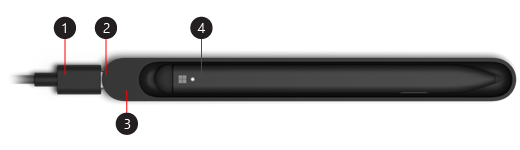
-
Kabel USB-A na USB-C
-
Port USB-C
-
Nabíjecí základna
-
Pero Surface Slim Pen
Jak začít používat pero

Poznámka: Pokud chcete zjistit, jestli jsou titulky videa dostupné ve vašem jazyce, vyberte po spuštění videa ikonu skrytých titulků.
Instalace pera
Když chcete pero použít poprvé, musíte ho nabít, aby se probudilo. Tady je postup:
-
Zapojte konec kabelu s konektorem USB-C do nabíjecí základny.
-
Druhý konec kabelu zapojte do zdroje napájení USB-A, jako je napájecí zdroj pro Surface.
-
Vložte pero do nabíjecí základny. Chvíli počkejte a pak pero vyjměte a začněte psát na zařízení Surface.











